
Některé aktualizace operačního systému způsobují chyby ve fungování nebo neumožňují spuštění počítače vůbec. Pokud od instalace opravy neuplynulo více než 10 dní, je problém rychle vyřešen. Podívejme se, jak odebrat aktualizace systému Windows 10 třemi způsoby, které společnost Microsoft poskytuje pro různé situace..
Obsah- Parametry
- Prostřednictvím příkazového řádku
- Program pro odstranění zbytečné aktualizace
Parametry
Tato možnost je vhodná pro uživatele, jejichž operační systém bootuje..
1. Otevřete "Možnosti" a navštivte sekci "Aktualizace, zabezpečení".
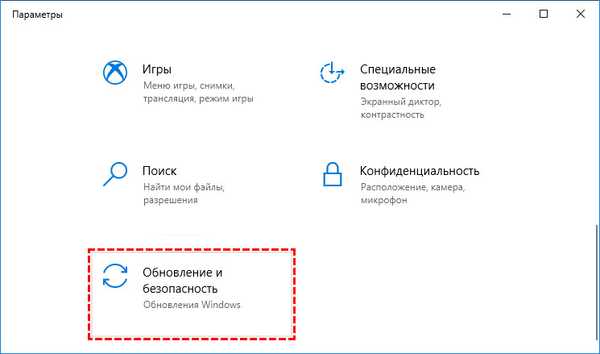
2. Otevřete obsah protokolu.
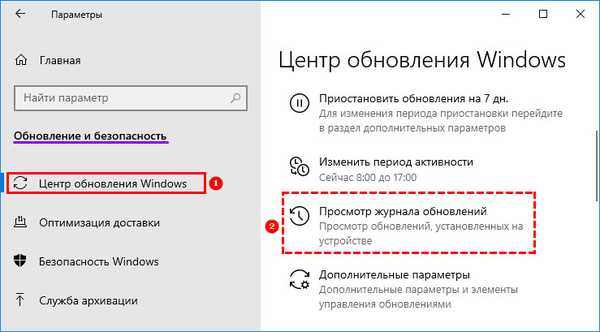
3. Klikněte na „Odinstalovat aktualizace“..
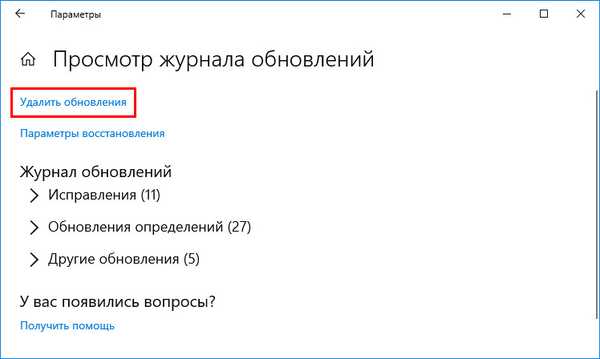
Otevře se applet ovládacího panelu „Programy a součásti“, kde se zobrazí seznam aktualizací nainstalovaných v systému - to je druhý způsob, jak se dostat do požadovaného rozhraní.
4. Klikněte na zbytečnou součást operačního systému a klikněte na „Odstranit“..
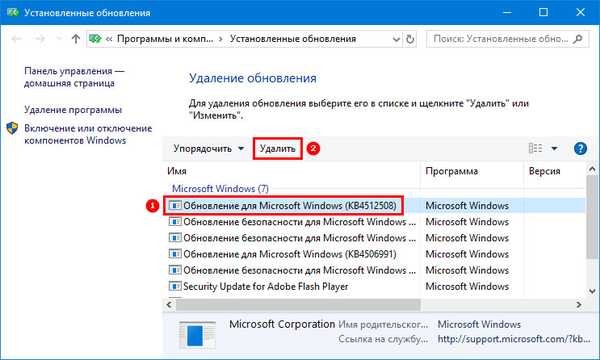
5. Potvrďte operaci.
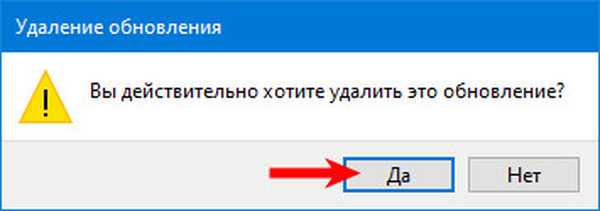
6. Počkejte.
Prostřednictvím příkazového řádku
Ve Windows je těžké najít jednoduchý úkol, který nelze vyřešit pomocí příkazového řádku. A odstranění aktualizací operačního systému je jednou z nich.
1. Spusťte příkazový řádek s oprávněními správce.
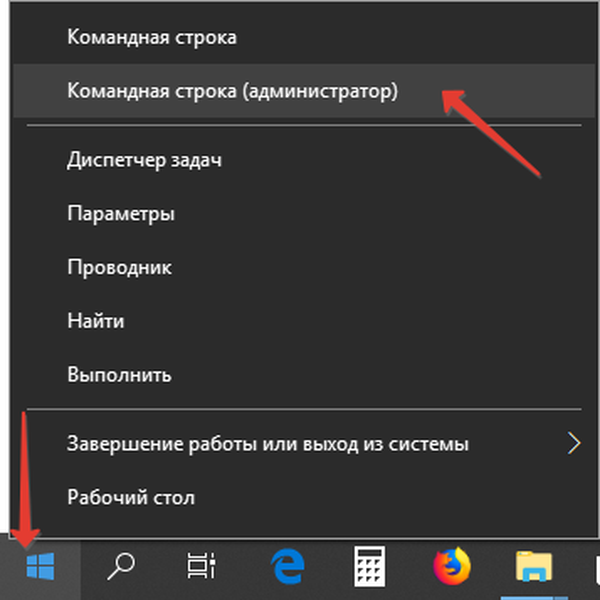
2. Vytiskněte seznam nejnovějších aktualizací ve formě tabulky s daty jejich instalace a čísly pomocí příkazu:
wmic qfe list brief / format: table
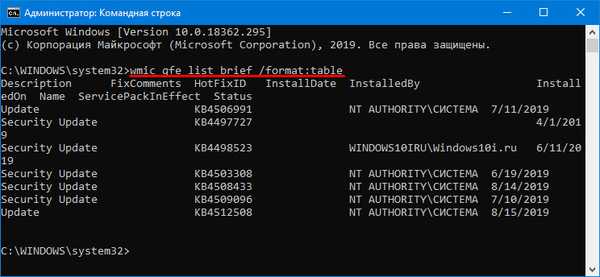
3. Pomocí kódu „wusa / uninstall / kb: number“ odinstalujte zbytečnou opravu.
Příkaz s argumentem / tichý (vypadá takto: "wusa / odinstalovat / kb: číslo / klid") automatizuje proces: nemusíte potvrzení odebrat a počítač se restartuje automaticky, pokud je to nutné pro dokončení procesu.
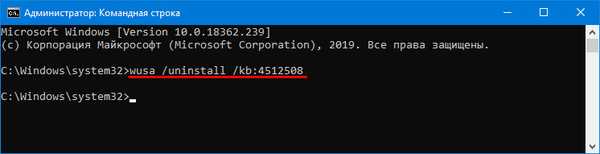
7. Potvrďte úmysl, po kterém se samostatný instalační program zbaví zbytečné aktualizace.
Požadavek se neobjeví vždy, pokud tomu tak není, po provedení příkazu musíte chvíli počkat.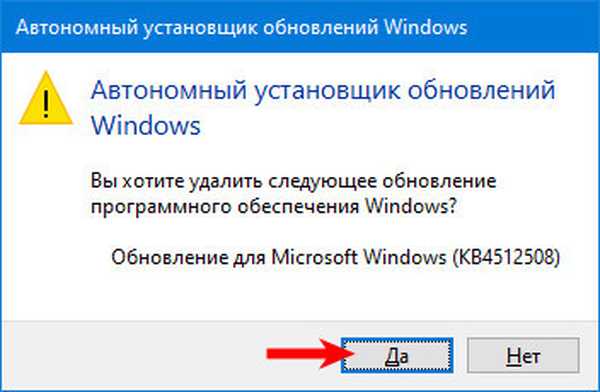
6. Restartujte počítač.
Program pro odstranění zbytečné aktualizace
Pokud jste odinstalovali opravu a nechcete ji nainstalovat aktualizačním střediskem, stáhněte si nástroj Zobrazit nebo skrýt aktualizace z webu společnosti Microsoft. Umožňuje také vyloučit ovladače ze seznamu, například způsobit problémy..
1. Stáhněte si nástroj ze serveru Microsoft pomocí odkazu. https://support.microsoft.com/en-us/help/3073930/how-to-temporually-prevent-a-driver-update-from-reinstal-in-windows-10
2. Spusťte aplikaci a klikněte na „Další“..
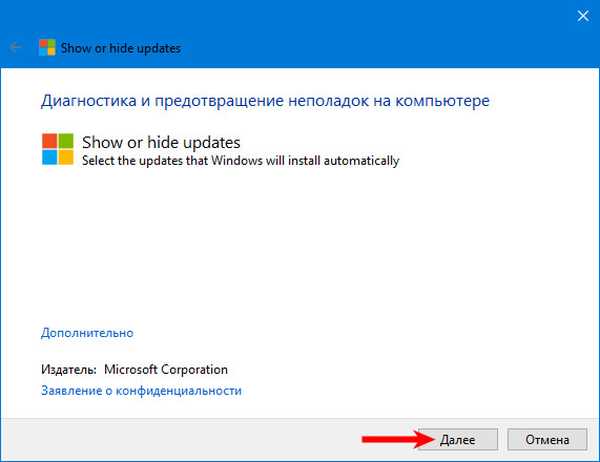
3. Klepnutím na "Skrýt aktualizace" otevřete okno, ve kterém můžete odmítnout vyhledávání aktualizací pro opravy.
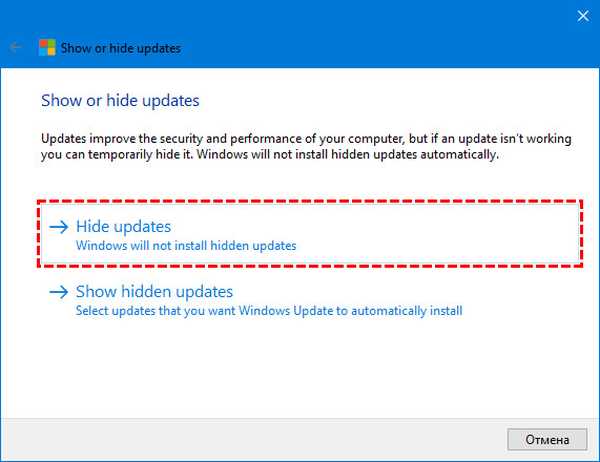
4. Zaškrtněte políčka u systémových komponent, které již nepotřebujete (stejně jako hardwarové ovladače).
5. Klikněte na „Další“.
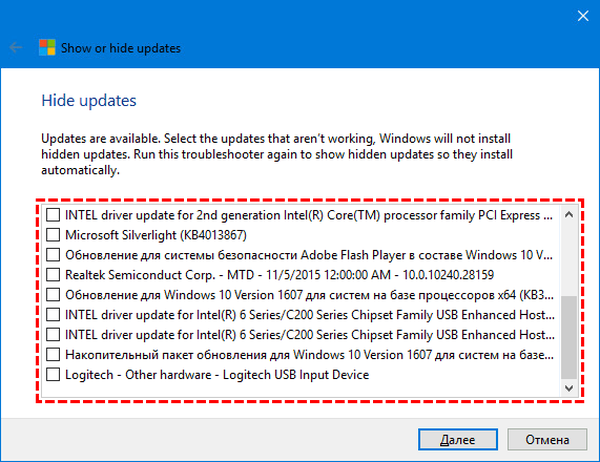
6. Počkejte na dokončení vyhledávání a nastavení..
Vybrané aktualizace Centra nebudou detekovány, dokud nebudou aktivovány pomocí nástroje Zobrazit nebo skrýt aktualizace.











